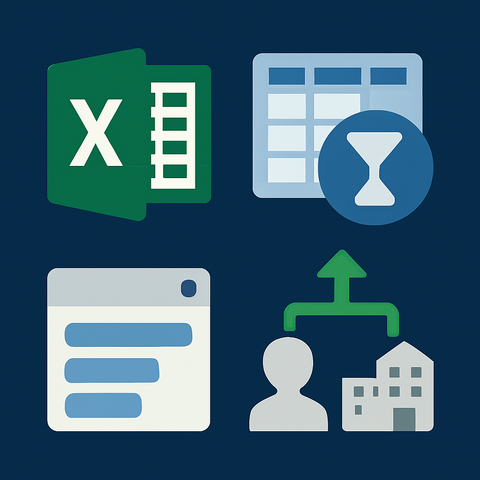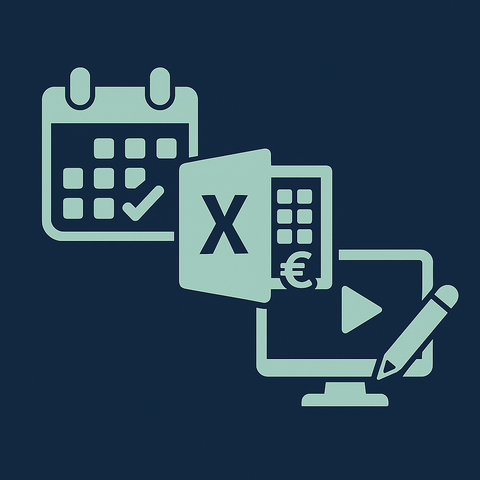10 Erreurs Courantes sur Excel (et Comment les Éviter)
de lecture - mots
10 Erreurs Courantes sur Excel (et Comment les Éviter)
Excel est un outil puissant, mais même les utilisateurs expérimentés peuvent tomber dans des pièges fréquents qui font perdre du temps et créent des erreurs de calcul. Dans cet article, nous passons en revue les 10 erreurs courantes sur Excel, accompagnées d’exemples concrets et d’astuces pour les détecter et les corriger efficacement.
1. Références absolues vs. relatives
Problème : Vous copiez une formule qui devrait toujours pointer sur la même cellule (par exemple un taux de TVA), mais la référence change.
Exemple : =A2*B1 devient =A3*B2 après recopie, si vous n’avez pas utilisé le signe $.
Solution :
Utilisez les références absolues (
$B$1) pour garder un pointeur fixe.Rappel rapide : appuyez sur F4 lorsque vous éditez une référence.
- Nouveau résultat :
=A2*$B$1devient=A3*$B$1.(la cellule B1 est figée)
2. Oublier les guillemets dans les critères
Problème : Vous écrivez =NB.SI(A2:A10;>100) et Excel renvoie une erreur #VALEUR!.
Exemple : >100 doit être entre guillemets.
Solution :
Écrivez
=NB.SI(A2:A10;">100").Pour un test de texte :
=NB.SI(B2:B10;"Oui").
3. Formules mal parenthésées
Problème : Les parenthèses déséquilibrées génèrent une erreur #NOM? ou #VALEUR!.
Exemple : =SI(A2>10;SOMME(B2:B5);0 (parenthèse fermante manquante).
Solution :
Utilisez l’outil Évaluer la formule (onglet Formules > Évaluer la formule) pour repérer le point de rupture.
Vérifiez toujours que chaque
(a son)correspondant.
4. Plages dynamiques excessives
Problème : Des formules comme =SOMME(A:A) sur des colonnes entières ralentissent le classeur.
Solution :
Limitez vos plages aux lignes réellement utilisées, par exemple
=SOMME(A2:A1000).Pour des données en croissance, envisagez les plages nommées ou les tableaux Excel (Ctrl+T).
5. #N/A dans RECHERCHEV / RECHERCHEX
Problème : #N/A apparaît quand la valeur n’est pas trouvée.
Exemple : =RECHERCHEV("X";A2:B10;2;FAUX)
Solution :
Enrobez la fonction dans un SIERREUR :
=SIERREUR(RECHERCHEV(...);"Non trouvé")
6. Calculs de dates incorrects
Problème : Vous faites =DATEFIN-DATEDÉBUT et obtenez un résultat absurde si vos cellules ne sont pas au format date.
Solution :
Formatez vos cellules en Date (onglet Accueil > Format de nombre).
Pour des calculs d’ancienneté précis, privilégiez
DATEDIF:=DATEDIF(A2;B2;"y") & " ans"
7. Mauvais usage des noms de plages
Problème : Vous créez un nom de plage qui n’est pas mis à jour lorsque vous ajoutez des lignes.
Solution :
Déclarez vos données comme Tableau (Ctrl+T) : les formules s’adaptent automatiquement aux nouvelles lignes.
8. Oublier d’activer le calcul automatique
Problème : Après copie d’une formule, vous ne voyez pas la mise à jour des résultats tant que vous n’appuyez pas sur F9.
Solution :
Vérifiez dans l’onglet Formules > Options de calcul que “Automatique” est coché.
9. Graphiques mal configurés
Problème : Les séries ne reflètent pas vos données parce que vous avez inclus des cellules vides ou des titres.
Solution :
Sélectionnez précisément les données (valeurs et étiquettes).
Utilisez les plages dynamiques ou un Tableau Excel pour que le graphique s’actualise automatiquement.
10. Ne pas verrouiller la structure du classeur
Problème : En formation ou examen ICA, vos feuilles se déplacent ou se suppriment accidentellement.
Solution :
Protégez votre feuille via Révision > Protéger la feuille.
Utilisez un mot de passe pour éviter les modifications non souhaitées.
Entraînez-vous régulièrement
La meilleure façon d’éviter ces erreurs est la pratique régulière et la relecture systématique de vos formules. Pour aller plus loin, découvrez nos exercices Excel ICA avec cas métiers et corrigés détaillés : facturation, stock, RH, statistiques de courses, et plus encore.
Cet article vous a aidé ? Partagez-le et inscrivez-vous à notre newsletter IC-Académie pour recevoir chaque mois des astuces Excel et des exercices gratuits ! Une suggestion ? Écrivez-nous à l'adresse suivante : contact@ic-academie.com
Rejoignez notre IC-Académie !